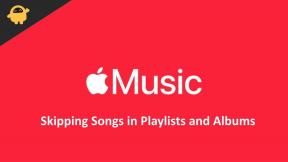Oprava: Video Amazon Prime nefunguje na iPhone 13, 13 Pro alebo 13 Pro Max
Rôzne / / January 06, 2022
Video Amazon Prime je populárna služba streamovania a prenájmu OTT videa na požiadanie od Amazon.com, Inc., ktorá ponúka obľúbené filmy a televízne programy predplatiteľom na každej platforme. Najlepšie na Amazon Prime Video je, že je kompatibilné s Androidom, iOS a PC. Avšak, ako každá aplikácia na internete, aj Amazon Prime Video je náchylná na chyby a závady. A tento príspevok je o jednom z mnohých problémov, ktoré obklopujú Amazon Prime Video, t. j. Amazon Prime Video nefunguje na iPhone 13, 13 Pro alebo 13 Max.
V tomto príspevku budeme hovoriť o veľmi bežnom probléme, ktorému v súčasnosti čelia používatelia iOS. Mnoho používateľov iPhone uviedlo, že Amazon Prime Video nefunguje na najnovšej sérii iPhone 13. Presnejšie povedané, Amazon Prime Video nefunguje na iPhone 13, 13 Pro alebo 13 Pro Max. Našťastie existujú rôzne účinné riešenia, ktoré môžete skúsiť vyriešiť. Takže bez ďalších okolkov začnime.

Obsah stránky
-
Ako opraviť zlyhávanie videa Amazon Prime na iPhone 13, 13 Pro alebo Pro Max?
- Oprava 1: Skontrolujte svoje internetové pripojenie
- Oprava 2: Skontrolujte, či Amazon Prime Video nefunguje
- Oprava 3: Vynútené vypnutie aplikácie Amazon Prime Video
- Oprava 4: Stiahnite si najnovšiu verziu aplikácie Amazon Prime Video App
- Oprava 5: Opravte dátum a čas série iPhone 13
- Oprava 6: Reštartujte svoj iPhone 13 Series
- Oprava 7: Odstráňte videoobsah Amazon Prime a obmedzenia ochrany osobných údajov
- Oprava 8: Preinštalujte aplikáciu Amazon Prime Video
- Oprava 9: Odhláste sa zo všetkých zariadení
- Oprava 10: Obnovte nastavenia vášho iPhone 13 Series
- Záverečné slová
Ako opraviť zlyhávanie videa Amazon Prime na iPhone 13, 13 Pro alebo Pro Max?
Bez ohľadu na to, aký technický problém sa môže zdať, je celkom jednoduché opraviť, že Amazon Prime Video nefunguje pri problémoch s iPhone 13, 13 Pro alebo Pro Max. Keďže vývojári Amazon Prime Video alebo iOS pre tento problém nevydali žiadne konkrétne riešenie, možno budete musieť prejsť všetkými riešeniami, aby ste sa problému zbavili. Poďme sa teda pozrieť na všetky opravy jednu po druhej.
Oprava 1: Skontrolujte svoje internetové pripojenie
Úplne prvá vec, ktorú by ste mali urobiť vždy, keď narazíte na problém, že Amazon Prime Video nefunguje na iPhone 13, 13 Pro alebo 13 Pro max, je skontrolovať vaše internetové pripojenie. Niekedy je problém v našom internetovom pripojení a my začneme nadávať na aplikáciu a náš smartfón bez toho, aby sme to skontrolovali. To isté platí pre Amazon Prime Video a sériu iPhone 13. Pravdepodobnosť, že problém bude s vaším internetovým pripojením, je vysoká a zaujíma vás, čo je zlé na Amazon Prime Video alebo vašom zariadení so systémom iOS.
Ak chcete skontrolovať svoje internetové pripojenie, môžete otvoriť ľubovoľný prehliadač a navštíviť „Getdroidtips“. Ak môžete navštíviť webovú stránku, znamená to, že váš internet funguje správne. A problém spočíva buď v Amazon Prime Video, alebo vo vašom zariadení. Ak však nemôžete navštíviť webovú stránku, je to jasný signál, že váš internet nefunguje.
Oprava 2: Skontrolujte, či Amazon Prime Video nefunguje
Jedným z hlavných dôvodov, ktoré môžu byť zodpovedné za to, že Amazon Prime Video nefunguje na vašej sérii iPhone 13, je výpadok serverov Amazon Prime Video. Servery Amazon Prime Video môžu vypadnúť, keď sa niečo deje na pozadí platformy. Alebo keď vývojári nahrávajú nové aktualizácie.
Ako riešenie môžete požiadať svojich priateľov, aby skontrolovali, či Amazon Prime Video funguje na ich smartfónoch alebo nie. Môžete ho dokonca použiť na Twitteri a skontrolovať, či nejaký tweet súvisí so servermi Amazon Prime Video. Ale v prípade, že nechcete robiť ani jednu z týchto vecí, môžete navštíviť webovú stránku Amazon Prime Video a skontrolovať, či je so servermi Amazon Prime Video všetko v poriadku alebo nie.
Oprava 3: Vynútené vypnutie aplikácie Amazon Prime Video
Ak servery Amazon Prime Video nezaznamenajú prerušenie svojej streamovacej služby, znamená to, že s vaším zariadením nie je niečo v poriadku. V takom prípade je jedným z najlepších riešení, ktoré môžete vyskúšať, vynútiť zatvorenie aplikácie Amazon Prime Video. Vynútené zatvorenie aplikácie odstráni všetky chyby a závady, ktoré sa točia okolo danej aplikácie na vašom smartfóne. Tu sú kroky, ktoré musíte vykonať, aby ste vynútili vypnutie aplikácie Amazon Prime Video na sérii iPhone 13.
- Ak ste na svojom iPhone 13 povolili uzamknutie Face ID, potiahnite prstom nahor zo spodnej časti obrazovky a podržte ho niekoľko sekúnd. A ak ste povolili zámok tlačidla domov, stačí dvakrát stlačiť tlačidlo domov.
- Otvorí sa okno nedávnej aplikácie. Aplikáciu Amazon Prime Video jednoducho zatvoríte potiahnutím.

Reklamy
to je všetko. Počkajte 1 minútu, potom znova otvorte aplikáciu Amazon Prime Video a skontrolujte, či stále čelíte problému alebo nie. Ak nie, môžete ísť. Ak však problém pretrváva, pokračujte v článku.
Oprava 4: Stiahnite si najnovšiu verziu aplikácie Amazon Prime Video App
Vždy sa odporúča aktualizovať akúkoľvek aplikáciu nainštalovanú na vašom iOS zariadení. Ako to môže byť prípad, vývojári už vedia o probléme, ktorému čelíte, a opravili ho vo svojej najnovšej aktualizácii opravy. Výsledkom je, že bez ohľadu na to, akú verziu operačného systému smartfónu používate, vždy aktualizujte všetky aplikácie, ak sa chcete vyhnúť chybám a chybám. Tu sú však kroky, ktoré musíte vykonať, aby ste aktualizovali aplikáciu Amazon Prime Video na vašom iPhone 13.
- Otvorte App Store na svojom iPhone 13 Series.
- Do vyhľadávacieho panela napíšte „Amazon Prime Video“.
- Skontrolujte, či sú pre aplikáciu k dispozícii nejaké aktualizácie. Ak áno, klepnite na možnosť „aktualizovať“, ktorá sa nachádza hneď vedľa ikony Amazon Prime Video.
Počkajte niekoľko sekúnd, kým zariadenie stiahne najnovšiu aktualizáciu. Po dokončení znova spustite aplikáciu Amazon Prime Video a skontrolujte, či problém pretrváva.
Reklamy
Oprava 5: Opravte dátum a čas série iPhone 13
Neviem, aký je dôvod, ale áno, Amazon Prime Video nebude fungovať, ak zariadenie nemá správny dátum a čas. Ako riešenie sa uistite, že váš iPhone 13 má správny dátum a čas. Tu sú kroky, ktoré musíte vykonať, aby ste aktualizovali dátum a čas na sérii iPhone 13.
- Prejdite do aplikácie Nastavenia na svojom zariadení iPhone 13.
- Kliknite na „Všeobecné“.

- V zozname možností klepnite na Dátum a čas.

- Tu nájdete tri možnosti. Uistite sa, že je zapnutá možnosť automatického nastavenia. Ak nie, povoľte ho, aby ste vyriešili nefunkčnosť Amazon Prime Video na problémoch s iPhone 13, 13 Pro alebo Pro Max.

Po dokončení reštartujte zariadenie a skontrolujte, či je problém vyriešený.
Oprava 6: Reštartujte svoj iPhone 13 Series
Reštartovanie zariadenia je ďalším efektívnym spôsobom, pomocou ktorého môžete vyriešiť akýkoľvek menší problém, ktorý sa točí okolo vášho zariadenia. Reštartovanie nielen zvyšuje celkový výkon systému, ale tiež natrvalo odstraňuje všetky chyby a závady, ktoré môžu v budúcnosti spôsobiť veľké problémy. Tu sú kroky, ktoré musíte vykonať, aby ste reštartovali sériu iPhone 13.
- Prejdite do aplikácie Nastavenia na svojom zariadení iPhone 13.
- Klepnite na možnosť Všeobecné.

- Vyberte možnosť Vypnúť.

Pred zapnutím série iPhone 13 počkajte niekoľko minút. Znova spustite Amazon Prime Video a skontrolujte, či problém pretrváva. Ak áno, prejdite na ďalšiu opravu.
Oprava 7: Odstráňte videoobsah Amazon Prime a obmedzenia ochrany osobných údajov
Všetci vieme, ako si Apple váži súkromie svojich používateľov. Majúc to na pamäti, zaviedli funkciu s názvom „Obsah a súkromie“, ktoré automaticky blokuje akýkoľvek nevhodný obsah. Ak ste teda na Amazon Prime Video sledovali akýkoľvek nevhodný obsah, ktorý môže byť škodlivý pre vaše súkromie, ako v prípade Apple, Amazon Prime Video automaticky presunie pod túto funkciu. Ako riešenie tohto problému budete musieť manuálne odstrániť Amazon Prime Video z tejto funkcie, ak chcete pokračovať v sledovaní svojich obľúbených filmov a webových seriálov. Tu sú kroky, ktoré musíte vykonať, aby ste odstránili Amazon Prime Video z obmedzení obsahu a ochrany osobných údajov.
- Otvorte aplikáciu „Nastavenia“ na zariadení iPhone série 13.
- Vyberte možnosť Čas pred obrazovkou.

- Posuňte zobrazenie nadol a vyberte možnosť „Obmedzenia obsahu a ochrany osobných údajov“.

- Tu nájdete prepínač hneď vedľa funkcií obmedzenia obsahu a súkromia. Ak je povolená, vypnite ju, aby ste vyriešili problém Amazon Prime Video.

Po dokončení reštartujte zariadenie a skontrolujte, či sa problém vyriešil alebo nie.
Oprava 8: Preinštalujte aplikáciu Amazon Prime Video
Preinštalovanie Amazon Prime Video je ďalšou účinnou metódou na vyriešenie problému, ktorému momentálne čelíte s touto školiacou aplikáciou. Tu sú kroky, ktoré musíte vykonať, aby ste nainštalovali aplikáciu Amazon Prime Video na sériu iPhone 13.
- Dlho stlačte aplikáciu Amazon Prime Video prítomnú na domovskej obrazovke.
- Objaví sa nové okno. V zozname možností klepnite na Odstrániť aplikáciu.
- Teraz reštartujte zariadenie.
- Po dokončení prejdite do obchodu App Store na svojom zariadení iPhone 13.
- Do vyhľadávacieho panela napíšte „Amazon Prime Video“ a stlačte Enter.
- Kliknutím na možnosť sťahovania, ktorá sa nachádza hneď vedľa aplikácie Amazon Prime Video, nainštalujete Amazon Prime Video do svojho zariadenia.
Prihláste sa do Amazon Prime Video pomocou svojich prihlasovacích údajov. Skontrolujte, či stále čelíte problému alebo nie.
Oprava 9: Odhláste sa zo všetkých zariadení
Ako možno viete, nezáleží na tom, ktorý plán predplatného si vyberiete, existuje určité obmedzenie počtu obrazoviek, ktoré môžete sledovať súčasne. Ak ste si zakúpili základný plán, máte možnosť streamovať iba na jednej obrazovke. Štandardný plán ponúka streamovanie na dvoch zariadeniach. A ak ste si zakúpili prémiový plán, štyria ľudia môžu streamovať súčasne.
Ak sa teda Amazon Prime Video streamuje na viacerých obrazovkách, ako je povolené, potom v takom prípade budete čeliť problémom s tým, že Amazon Prime Video nefunguje na iPhone 13. Ako riešenie tohto problému budete musieť odstrániť niektoré zariadenia, aby ste problém vyriešili. Tu sú kroky, ktoré musíte vykonať, aby sa všetko vrátilo do normálu.
- Otvorte ľubovoľný webový prehliadač na svojom iPhone 13 Series.
- Teraz prejdite na Amazon Prime Video.com.
- Klepnite na „aA“ v ľavom hornom rohu.
- Zo zoznamu možností vyberte možnosť Vyžiadať webovú stránku pre počítače.
- Objavia sa nastavenia Amazon Prime Video. Klepnutím na „Nedávna aktivita streamovania zariadenia“ zobrazíte zoznam všetkých používateľov, ktorí používajú váš účet.
- Teraz sa znova vráťte do ponuky nastavení a vyberte možnosť „odhlásiť sa zo všetkých zariadení“, ktorá sa nachádza hneď pod nedávnou aktivitou streamovania zariadenia.
to je všetko. Váš účet Amazon Prime Video je teraz odhlásený zo všetkých zariadení. Prihláste sa znova pomocou svojich poverení a zistite, či sa problém vyriešil alebo nie.
Oprava 10: Obnovte nastavenia vášho iPhone 13 Series
Obnovenie všetkého by malo byť posledným riešením, ktoré by ste sa mali pokúsiť vyriešiť, že Amazon Prime Video nefunguje na iPhone 13, 13 Pro alebo 13 Pro max. Ak budete postupovať podľa tohto riešenia, stratíte všetko vrátane hesla Wi-Fi, konfigurácie VPN, rozloženia domovskej obrazovky, nastavení klávesnice a oveľa viac. Uistite sa teda, že máte všetko zálohované na akomkoľvek sekundárnom zariadení. Tu sú však kroky, ktoré musíte vykonať, aby ste obnovili nastavenia na svojom zariadení iPhone 13.
- Otvorte aplikáciu Nastavenia na sérii iPhone 13.
- Vyberte Všeobecné a potom klepnite na Obnoviť.

- Vyberte možnosť „Obnoviť všetky nastavenia“.
- Teraz zadajte heslo pre svoje zariadenie.
- V ďalšom okne sa zobrazí potvrdzovacie okno. Tam klepnite na „Obnoviť všetky nastavenia“.
Po dokončení nainštalujte Amazon Prime Video, prihláste sa pomocou svojich poverení a uvidíte, že problém je vyriešený.
Záverečné slová
Takto sa vyriešilo, že Amazon Prime Video nefunguje na zariadeniach iPhone 13, 13 Pro alebo 13 Pro Max. Dajte nám vedieť, či bol problém vyriešený alebo nie. Môžete tiež zdieľať akúkoľvek inú metódu, pomocou ktorej ste mohli problém vyriešiť. Okrem toho sa neváhajte podeliť o svoju obľúbenú sériu Amazon Prime Video v sekcii komentárov.